Долгое время я искал удобный способ читать различные файлы в формате PDF. Одним из главных требований была возможность вносить правки. Лично для меня это очень актуально, поскольку я в основном читаю учебную литературу, и такая функция просто необходима. Собственно, пару недель назад идеальный инструмент под мои нужды был найден.
Знакомьтесь, PDF Expert — одно из самых используемых теперь на моём компьютере приложений. Познакомила меня с ним Настя Anastacia Kay. Тогда это приложение (iOS-версия) раздавалось в рамках «Приложение недели от Apple», т. е. бесплатно. Я скачал, попробовал и мне невероятно понравилось. К слову, разработкой занимаются ребята из компании Readdle Inc., известной своими разработками в виде мегапопулярной и маст-хэв программы Documents, продуктивного почтового клиента Spark и календаря Calendars 5.
Что крутого в PDF Expert? Ну, подумаешь, обычный просмотрщик PDF-файлов. Ан нет! Дело в том, что PDF Expert представляет собой целый набор полезных фич, которые при активном чтении невероятно полезны. Я говорю о выделении, внесении правок, подчеркивании и многом другом. Знаете, когда читаешь какой-нибудь научный текст (да и не только), порой возникает необходимость отметить что-то, чтобы потом обратить внимание, вернуться, запомнить. Ну и так далее.
Так вот, в PDF Expert есть виртуальный выделитель, фломастер, ластик и даже печать! Можно выбирать цвет, толщину линий, прозрачность — словом, любой параметр настраивается на ваш вкус.
Есть возможность делать пометки как от руки, так и печатными сносками. Очень удобно. Помимо всего прочего, в программе присутствует функция добавления подписи. Пригодится для всяких документов. Можно исхитриться и нарисовать подпись на тачпаде, а можно загрузить готовую в виде картинки.
Также присутствуют всевозможные стикеры (печати). Их размер можно менять по своему усмотрению и вставлять в любое место файла.
Если вы хотите добавить сразу много информации и при этом привязать её к определенному месту в документу, то к вашим услугам заметки. Наверняка в реальности всем мы наклеивали бумажные стикеры в тетрадку, дабы не исправлять и не замазывать слишком много. Ну или в качестве дополнительной информации к чему-либо. Так вот, здесь идея примерно такая же.
А теперь самое главное — все выделения, подчеркивания собираются в одном месте (во вкладке в левой колонке). Кликая на них, вы попадаете прямо на нужный участок документа. Очень здорово!
А ещё, в недавнем обновлении появилась возможность выбирать тему (светлый, сепия, ночной режим). Так что читать стало ещё приятнее :).
Рассказывать подробно о версии для iOS я не буду, поскольку абсолютно те же самые функции, что и в Mac, присутствуют и там.
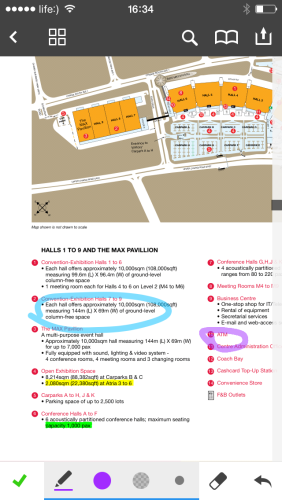 |
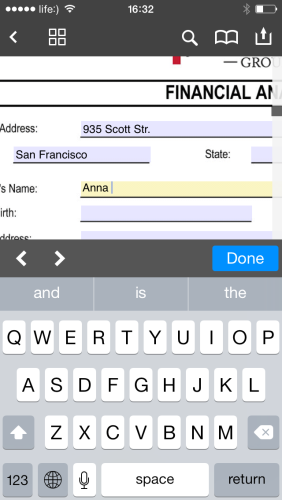 |
Отмечу лишь, что программа доступна как для iPhone, так и для iPad. И, что самое-самое главное, поддерживается iCloud Drive. Это значит, что, загрузив файл в облако, все ваши правки будут доступны на любом устройстве! Облачная синхронизация позволяет начать редактирование дома на компьютере, к примеру, а продолжить в метро на телефоне, когда выдастся свободная минутка. И аналогично наоборот. Это безумно удобно, и раньше качественного инструмента для подобных манипуляций попросту не было.
Стоит PDF Expert для мобильных устройств и для компьютера недешево, конечно (привет упавшему рублю), но для тех, кому важны и нужны возможности, которыми располагает программа, деньги однозначно жалеть не стоит. К тому же, попробовать PDF Expert в действии без всяких ограничений можно в течение целой недели. Для этого на официальном сайте выложена Trial-версия.
Скачать PDF Expert для iOS (749 ₽, универсальное приложение для iPhone и iPad)
Скачать PDF Expert для Mac (1 490 ₽)
Обновление от 30.11.16 Сегодня компания Readdle выпустила отличный бесплатный почтовый клиент для Mac — Spark. Я попробовал, мне понравился :)
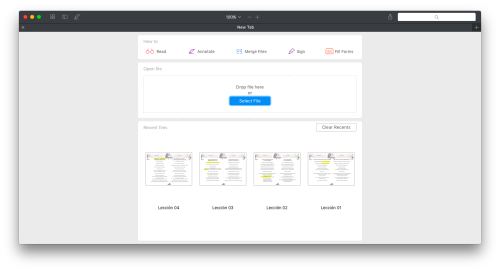
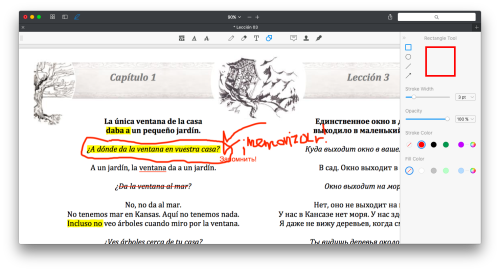
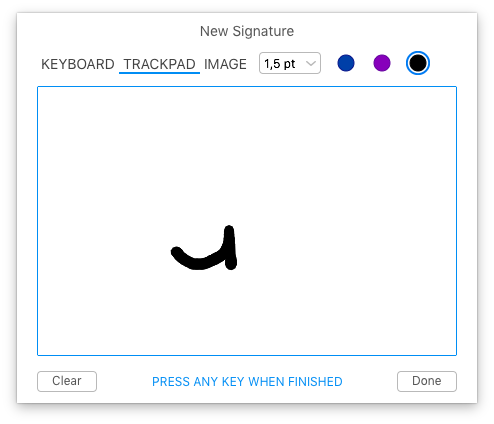
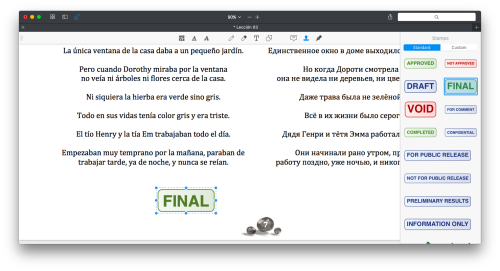
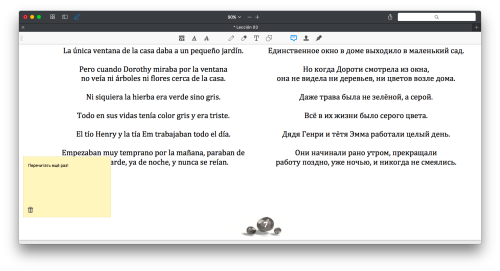
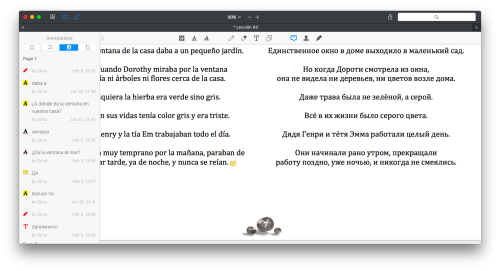
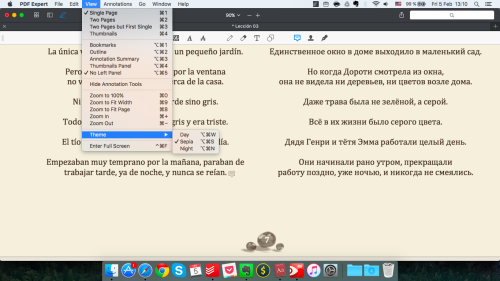
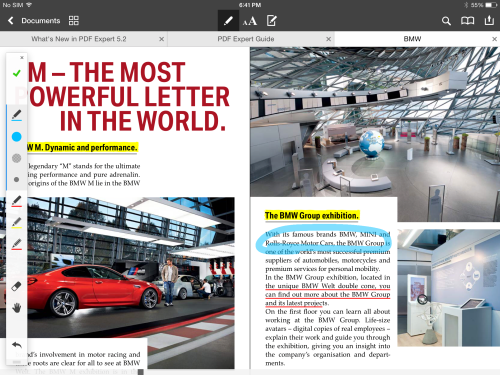

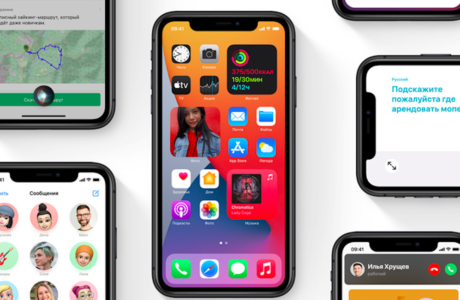

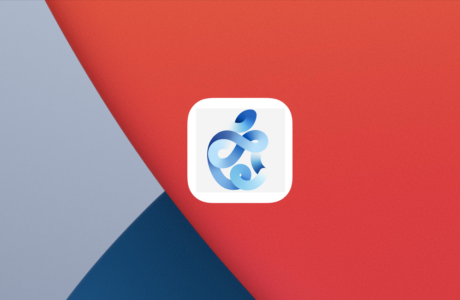
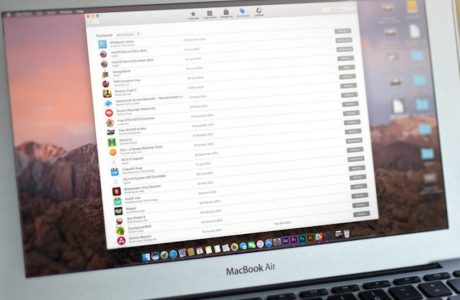
Спасибо!
Теперь редакторы в курсе.